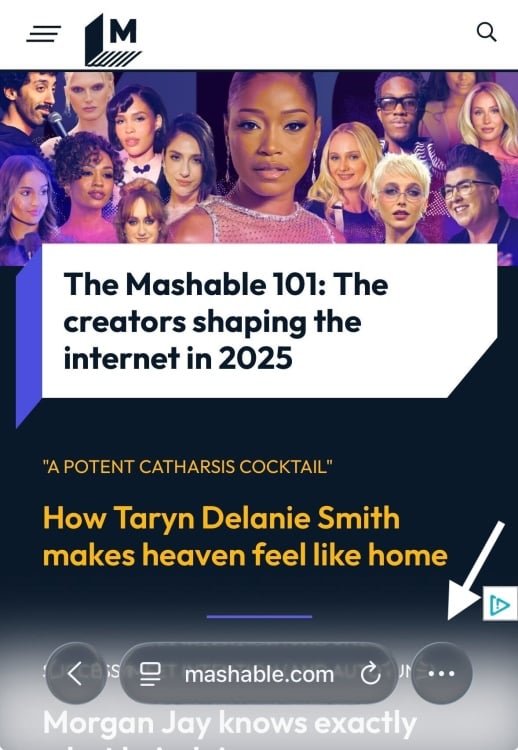Quer saber como limpar o cache em um iPhone? Enquanto executamos vários aplicativos e navegamos por navegadores como Safari e Chrome, coletamos muita desordem inútil ao longo do caminho que preenche o cache do nosso telefone.
Qual é exatamente um cache? Para os não iniciados, é uma reserva para o seu iPhone que salva dados temporários. No lado positivo, ajuda os websites a carregar mais rapidamente. No entanto, ele tem suas desvantagens. Por exemplo, pode ocupar muito armazenamento que pode ser usado para arquivos mais pertinentes.
O 25 Melhor Dia do Primeiro do início de outubro lida com airpods, MacBooks e muito mais
Dependência de liberar mais espaço ou simplesmente tentar limpar os cookies e outros dados de navegação? Aqui está um guia passo a passo sobre como limpar o cache no seu iPhone. Observe que incluímos capturas de tela de um telefone executando o iOS 26 e o vidro líquido, mas as etapas devem ser semelhantes, mesmo se você estiver em um sistema operacional mais antigo.
Como limpar o cache no iPhone: Limpar o cache do Safari
Se você estiver com problemas com desempenho ou comportamento inesperado em um website, a limpeza do seu cache do Safari poderá resolver o problema. Abaixo, temos instruções sobre como fazer exatamente isso.
Velocidade de luz mashable
1. Abra o Safari e toque nos três pontos no canto
O início de sua jornada.
Crédito: Captura de tela: Apple/Alex Perry
2. Faucet marcadores

Encontre seus favoritos.
Crédito: Captura de tela: Apple/Alex Perry
3. Toque no ícone do relógio, depois os três pontos, depois toque em limpeza

Encontre esse botão claro.
Crédito: Captura de tela: Apple/Alex Perry
4. Defina a que distância você deseja limpar seus dados e depois pressione o Huge Pink Button

Botão vermelho brilhante.
Crédito: Captura de tela: Apple/Alex Perry
Como limpar o cache no iPhone: limpe o cache do aplicativo
Se você quiser analisar o cache do seu aplicativo, veja como fazê -lo.
1. Abra ‘Configurações’

Crédito: Kimberly Gedeon / Mashable
2. Toque em ‘Geral’

Fácil o suficiente até agora.
Crédito: Captura de tela: Apple/Alex Perry
3. Toque em ‘armazenamento para iPhone’

Até agora tudo bem.
Crédito: Captura de tela: Apple/Alex Perry
Procure todos os aplicativos que você achar que podem usar uma limpeza de cache.
4. Toque no aplicativo desejado e pressione ‘Officador de descarga’

Aí está.
Crédito: Captura de tela: Apple/Alex Perry
Com essas dicas de limpeza de cache, você deve liberar algum espaço no seu iPhone e se beneficiar de um melhor desempenho, esteja você navegando na Internet ou navegando no iOS.
Perdeu o acordo da Apple Watch Collection 11 no início desta semana? Está de volta.
ATUALIZAÇÃO: 27 de setembro de 2025, 11:08 EDT Este artigo foi atualizado com novas capturas de tela e conselhos.